在MAXQDA中编辑和导出图像
MAXQDA是定性和混合方法数据分析软件,适用于多种定性和混合方法数据分析设计。本文重点介绍如何在该软件中编辑图像。这将阐明该软件对于当前和潜在用户的价值,他们可能不知道其在数据分析之外的用途。
用于以PNG/JPEG格式导出的图像编辑
以下步骤对于使用MAXQDA进行图像编辑的用户很有用。
-
导入图像。该图像是通过“导入选项卡”导入软件的MAXQDA网站截图(图1)
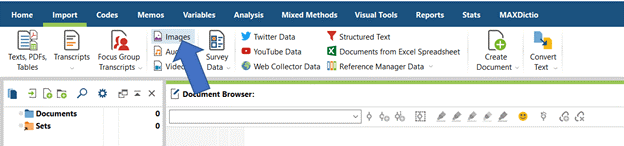
图1:将图像导入MAXQDA
-
在要编辑的图像的相关部分上单击并拖动光标(图2),将出现一个矩形框。可以调整矩形框以捕获所需的图像片段。两个箭头显示了矩形框的边缘,可以向上、向下和横向拖动(图2).
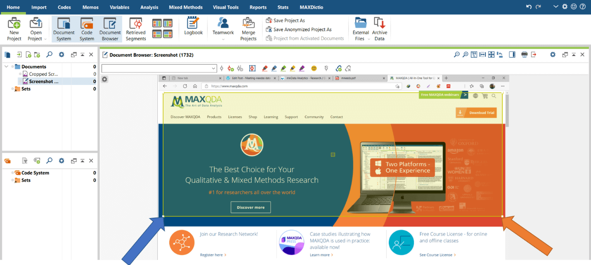
图2:突出显示图像片段进行编辑
-
右键单击要编辑的图像,然后选择“插入为新文档”(图3)突出显示的部分将成为一个新的图像文档,应重新命名以反映编辑目的。
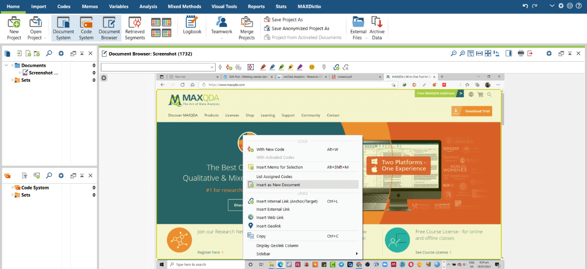
图3:突出显示并作为新文档插入
-
右键单击新的图像文件并选择“导出文件”(图4)另一种方法是单击文档浏览器工具右侧的导出按钮。编辑后的图像可以PNG/JPEG格式导出。
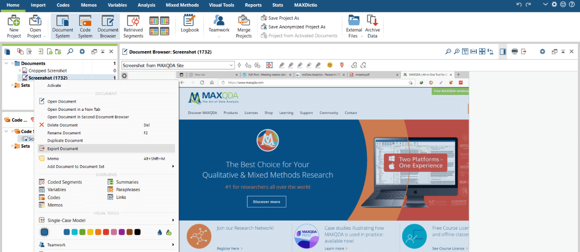
图4:以PNG/JPEG格式导出图像
值的注意的是,用户可以使用上述方法从导入软件的视频文件中创建快照。
将编辑后的图像导出为PDF
可以按照以下步骤将编辑后的图像导出为PDF
-
单击文档浏览器工具右侧的“打印文档”图标,或者使用键盘快捷键Ctrl-P(Windows)或cmd-P(Mac)。
-
选择您喜欢的设置:纵向或横向,页眉或页脚等。
-
确保取消选中“显示编码段”和“显示备忘录”框以创建具有视觉吸引力的尺寸;建议使用横向(图5).
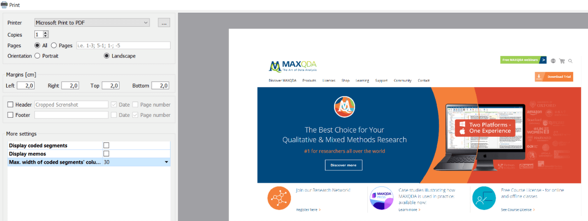
图5. Microsoft Print to PDF
-
单击“确定”导出为PDF
-
查看导出的图像(图6)
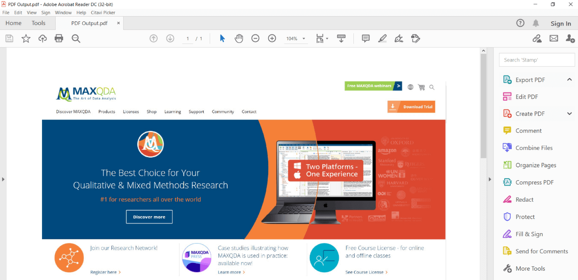
图6:以PDF格式导出的图像
将编辑后的图像导出为Word文档
此过程需要对图像的突出显示部分进行编码,这与将裁剪后的图像视为文档的方法不同。选择这种方法的前提是需要将裁剪后的图像导出为Word/Excel文档或HTML表格。用户可以通过以下步骤来实现:
-
突出显示图像的相关部分
-
将代码附加到裁剪后的图像(图7)
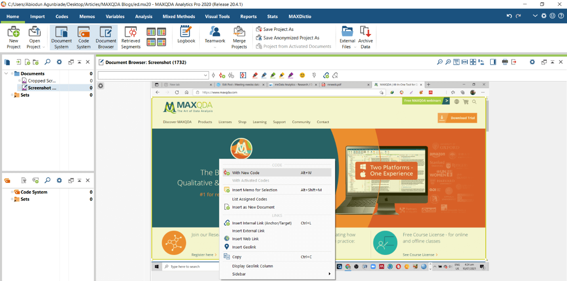
图7:将代码附加到图像
-
双击代码打开编码段(这将显示裁剪后的图像)
-
选择导出按钮将图片导出为Word文档(图8)
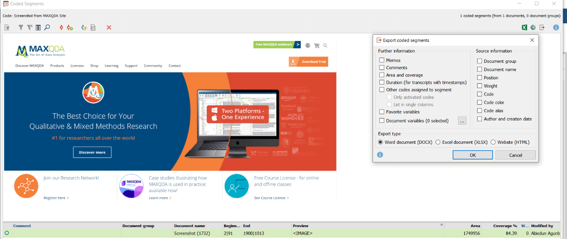
图8:导出编码段
-
查看输出为Word文档(图9)
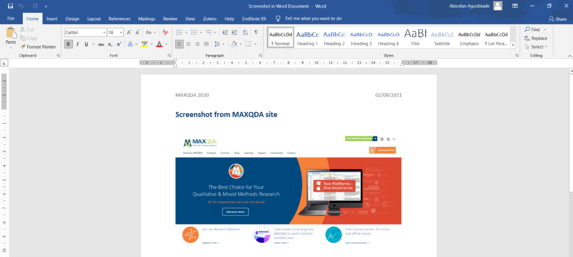
图9:输出为Word文档
可以按照相同的过程导出到Excel或HTML表格。
-
2023-12-06
Pipe Flow Expert 中文快速入门指南:精通管道设计与流体动力学
深入了解PipeFlowExpert中文快速入门指南,掌握管道设计和流体动力学的基础知识。本指南涵盖了绘图界面的使用技巧、单位转换(公制或英制)、储罐和流体源的应用,以及连接点或节点的设置。详细介绍流量需求的计算方法、管道流向的分析技巧,以及如何设计开放式和封闭式管道系统。学习如何有效预防管道回流,以及如何选择和使用管道图门、管件、控制阀和喷头。此外,本指南还提供泵型号的选择指导和负流量泵的使用方法,旨在帮助初学者和行业人员提高在管道系统设计和分析中的技能和效率。
查看详情 >
-
2023-09-06
REFPROP正版软件基本操作指南
这份REFPROP正版软件基本使用方法指南详细介绍了从启动软件到查询流体物性的步骤。您将了解如何选择流体、查询指定点的物性、查询饱和状态的物性以及创建物性图表。无论您是初学者还是专家,这个指南都将帮助您轻松掌握REFPROP软件的操作技巧。
查看详情 >
-
2024-01-10
正式发布:图形可视化和数据分析软件Origin2024新版本
图形可视化和数据分析软件Origin 2024版本已正式发布,本文将介绍Origin2024版本新功能特点。
查看详情 >





